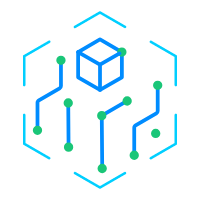电脑主机和电脑主机是怎么连接的?简单方法和步骤大揭秘!
你是不是也在为如何将电脑主机与电脑主机连接而头疼? 无论是为了共享文件、进行远程操作,还是要实现数据同步,连接两台电脑主机确实是常见的需求。但很多人可能并不知道该如何实现这种连接。今天我们就来解答这个问题,告诉你几种简单又实用的连接方法。

🔌 如何将电脑主机和电脑主机连接:几种常见方法
当你需要将两台电脑主机连接在一起时,首先需要明确你连接的目的是什么。是共享文件?进行远程控制,还是连接到局域网?根据不同的需求,连接的方式也有所不同。以下是几种常见的连接方法。
🌐 1. 使用局域网(LAN)连接:实现快速数据传输
如果你希望两台电脑主机在同一个网络内共享文件,最简单的方式就是通过 局域网(LAN) 来连接。这种方法既简单又高效,适用于办公室或家庭内的电脑连接。
如何操作:
通过 网线 将两台电脑连接到同一个路由器,或者直接通过 交叉网线 将两台电脑直接连接起来。
配置两台电脑的 IP地址 和 共享设置,确保它们处于同一局域网内。
在 Windows 操作系统中,可以通过 网络和共享中心 配置文件夹共享,完成数据的互通。
重点:局域网连接非常适合文件共享和局域网游戏,操作简单,效率高。
💻 2. 通过远程桌面连接:远程控制另一台电脑主机
如果你需要远程操作另一台电脑主机,使用 远程桌面 连接是一种方便快捷的方式。通过这种方式,你可以通过一台电脑操作另一台电脑,就像坐在它面前一样。
如何操作:
确保两台电脑都处于同一网络环境中。
在目标电脑上启用 远程桌面功能(Windows系统自带此功能),并确保目标电脑允许远程连接。
在另一台电脑上打开 远程桌面客户端,输入目标电脑的 IP 地址进行连接。
重点:远程桌面连接非常适合需要远程办公、技术支持等情况,操作简单。
🌍 3. 使用Wi-Fi连接:无需线缆的无线连接方式
如果你希望实现无线连接,两台电脑主机可以通过 Wi-Fi 连接到同一个无线网络。通过这种方式,设备之间可以在不使用任何线缆的情况下互相访问。
如何操作:
确保两台电脑都连接到同一个 Wi-Fi 网络。
配置文件夹共享,确保目标电脑可以访问共享资源。
使用 网络发现 功能查看其他连接到同一网络的设备。
重点:Wi-Fi连接虽然方便,但可能比有线连接慢一些,适合非大文件传输。
🔗 4. 通过蓝牙连接:适合短距离文件传输
蓝牙连接适用于小文件的快速传输,适合两台电脑在 近距离 内进行数据交换。虽然速度不如 Wi-Fi 和有线连接快,但对于一些小文件的传输非常方便。
如何操作:
确保两台电脑都启用了 蓝牙功能。
配对成功后,在其中一台电脑上选择要发送的文件,选择蓝牙作为传输方式。
重点:蓝牙连接适用于小文件传输,尤其适合无线耳机、外设等设备的连接。
🔧 5. 通过USB数据线连接:快速便捷的小文件传输
如果只是需要在两台电脑主机之间传输少量文件,也可以通过 USB数据线 来实现直接连接。很多人可能不知道,市面上有 USB桥接线 专门用于这种连接。
如何操作:
使用 USB桥接线 将两台电脑连接。
在电脑上安装相关的驱动程序,确保可以正常读取对方的文件。
重点:USB数据线连接适用于小文件传输,操作非常简单且不依赖网络。
📝 总结:选择适合的连接方式,让两台电脑主机无缝连接
根据你的需求选择合适的连接方式。如果你需要快速、大量传输文件, 局域网 连接是最合适的;如果是远程操作, 远程桌面 连接则更加高效;如果你追求无线连接,可以使用 Wi-Fi 或 蓝牙。选择合适的连接方式,不仅能提高工作效率,还能让你更加便捷地管理和操作两台电脑主机。
📌 相关文章推荐
在Mac虚拟机上安装Win7:你需要知道的步骤与注意事项替代360的最佳软件推荐
Windows 10引导问题修复指南:应对0xc000025错误
解压文件被占用怎么办?快速解决“另一个程序正在使用”的错误
windows10 错误代码 0xc000025 怎么解决
解压压缩包显示另一个程序正在使用 怎么办
显示卡是什么?了解显卡在电脑中的重要作用
电脑excel工作组怎么设置
国产轻量级防病毒软件大推荐,保卫电脑不必繁琐
国产的轻量级安全软件推荐